Cómo arreglar un panel táctil con saltos o inexacto
Publicado: 2022-01-29No importa cuán poderosa sea su computadora portátil: el panel táctil puede hacer o deshacer su experiencia. Después de todo, es tu principal punto de interacción con la computadora, por lo que si tu cursor es lento, impreciso o salta por todos lados, lo vas a pasar mal. Si está cansado de lidiar con un cursor que no funciona correctamente, aquí hay algunas soluciones que pueden ayudarlo.
Limpiar el panel táctil
Es asqueroso pensar en ello, pero hay mucha suciedad, mugre y aceites para la piel que pueden acumularse en su computadora portátil con el tiempo. Si ha pasado un tiempo desde que lo revisó, tome un paño suave, humedézcalo con un poco de agua (o alcohol isopropílico, si es necesario) y limpie bien el panel táctil. Si puede detectar con mayor precisión tus dedos arrastrándose por la superficie, puede responder mejor. (Y oye, limpia esas teclas sucias del teclado mientras estás en eso, ¿de acuerdo?)
Ajuste su configuración
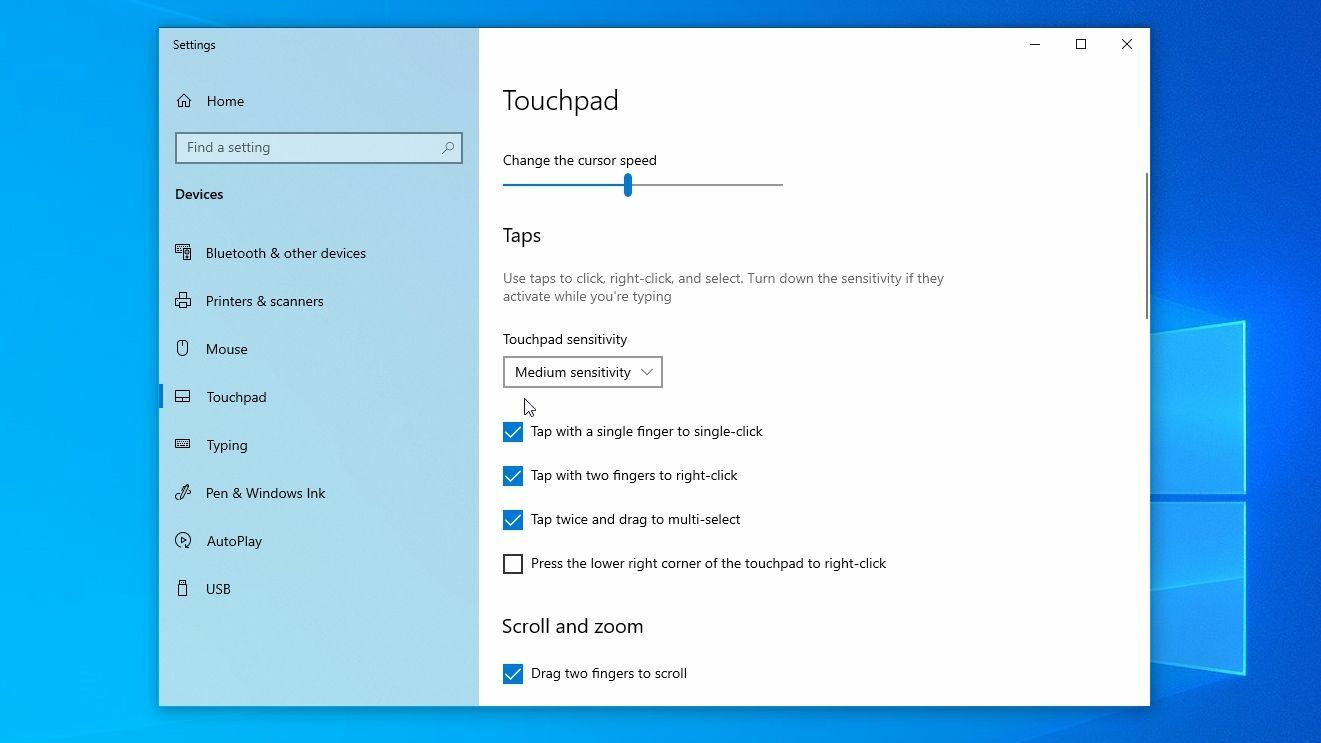
No todos los paneles táctiles son iguales, pero es muy probable que los controladores de su computadora portátil le permitan ajustar algunas configuraciones, lo que le permite personalizar la forma en que su panel táctil responde a sus movimientos. Dirígete a Configuración> Dispositivos> Panel táctil y cambia la sensibilidad del panel táctil.
Además, es posible que desee desactivar las funciones de tocar para hacer clic o la función de la esquina inferior derecha que viene habilitada de forma predeterminada. Los gestos multitáctiles también podrían estar causándote problemas, así que desactívalos si descubres que sigues invocándolos accidentalmente. Dirígete a Ajustes > Dispositivos > Ratón > Opciones adicionales del ratón , y también puedes intentar habilitar o deshabilitar Mejorar la precisión del puntero.
Muchas computadoras portátiles modernas usan paneles táctiles diseñados con los controladores de Microsoft en mente, pero los modelos más antiguos aún pueden usar controladores de fabricantes como Elan o Synaptics. Si su computadora portátil entra en esta categoría, es posible que tenga otras configuraciones ocultas en Windows que ofrecen más control.
Diríjase a la misma ventana Opciones adicionales del mouse mencionada anteriormente y busque una pestaña adicional con la configuración del panel táctil; a menudo, encontrará más opciones ocultas allí. Si falta esa pestaña, pero sabe que tiene un panel táctil Synaptics, es posible que pueda recuperarla haciendo retroceder el controlador o usando una modificación del registro, aunque tenga en cuenta que no lo hemos probado nosotros mismos.
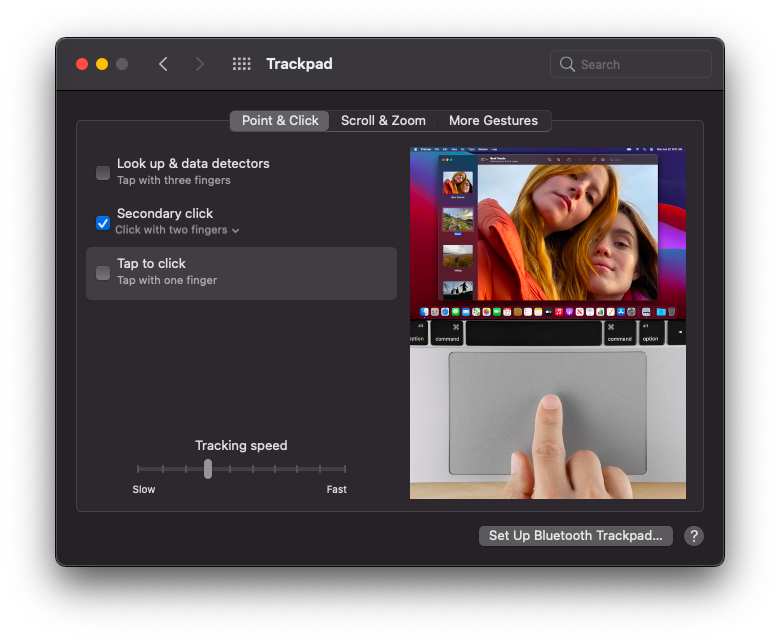
Para usuarios de Mac, vaya a Preferencias del sistema > Trackpad para ver la configuración que controla los controles de apuntar y hacer clic, desplazarse, acercar y hacer gestos. En Point & Click, puede ajustar la velocidad de seguimiento, los controles para realizar un clic secundario y cambiar la configuración de tocar para hacer clic, lo que puede causar muchos clics accidentales si está activado.
Haga clic en Scroll & Zoom para ajustar los controles de gestos para acercar y alejar y rotar la pantalla. En Más gestos, puede personalizar varios gestos de deslizar y pellizcar para abrir ciertas aplicaciones o deslizar a través de diferentes ventanas. Estos gestos se pueden desactivar o, si continúa realizando una acción accidentalmente, se pueden cambiar para que sean más fáciles o más difíciles de realizar.
Descargar nuevos controladores
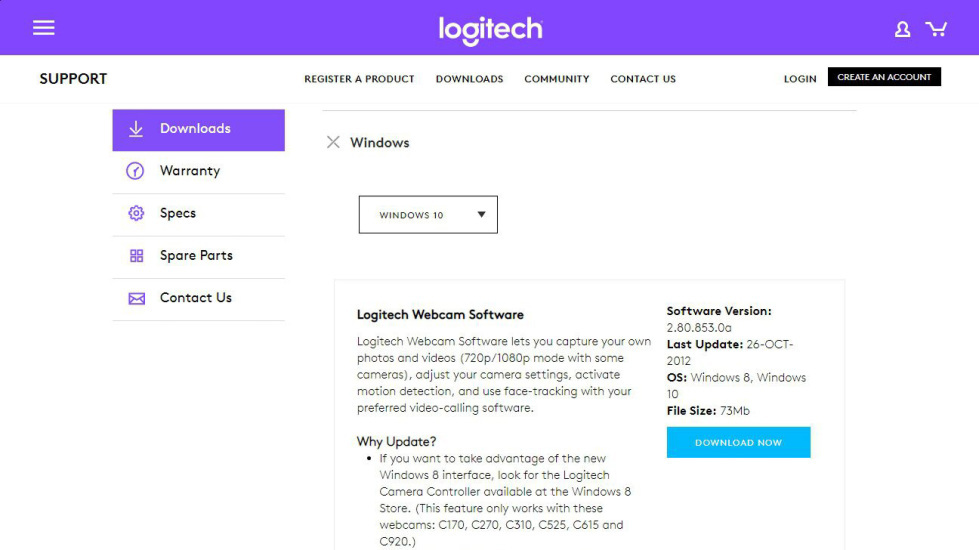
Si su computadora portátil no se ha actualizado automáticamente a los controladores más recientes para su panel táctil, es posible que se hayan realizado algunas mejoras en el pasado reciente. Diríjase al sitio web de su fabricante, por ejemplo, Dell, Lenovo, etc., y marque el número de modelo de su computadora portátil en su página de soporte. Descargue el último controlador manualmente, instálelo en su sistema y vea si eso ayuda.
También he visto casos raros en los que los usuarios también informan que han tenido éxito con la actualización del BIOS. Incluso puede intentar buscar su modelo de computadora portátil específico para ver si otros han tenido problemas similares. Tenga en cuenta, sin embargo, que debe proceder con precaución y hacer una copia de seguridad de su computadora antes de recurrir a cualquier solución experimental recomendada por otros.

Algunos usuarios pueden reportar buenos resultados con controladores no oficiales no diseñados para esa computadora portátil específica, pero es tan probable que esto empeore las cosas como las mejore. Un truco popular de 2017, por ejemplo, implicó la instalación de controladores Lenovo Precision en computadoras portátiles que no son de Precision, pero ya no funciona en las versiones actualizadas de Windows 10.
Use solo un dedo
Esto va a sonar estúpido, pero escúchame: al igual que el iPhone 4, es posible que lo estés sujetando mal. Cambiar la forma en que apoya la mano en la computadora portátil podría ayudar a mejorar su capacidad de respuesta.
La mayoría de los paneles táctiles tienen una forma de detección de palma incorporada, que tiene como objetivo distinguir entre el dedo índice y el pulgar o la palma de la mano que descansa en la parte inferior del panel táctil. Pero esta función funciona mejor en algunas computadoras portátiles que en otras, y si la suya tiene una detección de palma menos efectiva, es posible que no funcione bien si apoya el pulgar en la parte inferior para hacer clic con facilidad.
Recomendado por Nuestros Editores
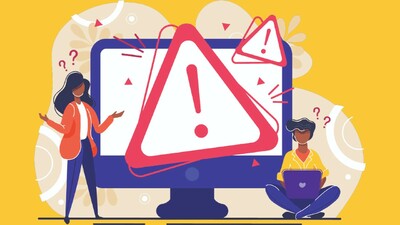


Intente usar el panel táctil con un solo dedo a la vez y es posible que descubra que funciona mejor. Está lejos de ser ideal, pero si solo necesita un panel táctil que funcione mientras busca una solución más permanente, esto puede ayudar a que su computadora portátil se pueda usar nuevamente.
Busque un problema de hardware
Si los ajustes de software no hacen que las cosas funcionen, es hora de comenzar a mirar el hardware en sí. Si no se siente cómodo abriendo su computadora portátil, puede llevarla a una tienda local o comunicarse con el fabricante. Sin embargo, si está fuera de garantía y el fabricante no es de ayuda, se sorprendería de lo lejos que llega con un destornillador pequeño.
Mira el trackpad en sí. ¿Es desigual en absoluto? Las baterías viejas a veces pueden abultarse debajo del panel táctil, lo que hace que se levante y provoque un comportamiento errático. ¿Se ha recuperado recientemente de un derrame grave? Incluso si limpiaste la superficie de la computadora portátil, las entrañas pueden tener algunos daños por agua. En otros casos, el cable de cinta del panel táctil puede estar suelto o el panel táctil en sí está defectuoso, en cuyo caso a menudo puede encontrar piezas de repuesto en línea e intercambiarlas de inmediato.
Ahórrese el dolor de cabeza y use un mouse
Probablemente no quiera escucharlo, pero esta es la realidad: algunas computadoras portátiles simplemente tienen paneles táctiles terribles, y ninguna cantidad de ajustes la hará de primer nivel. Si aún no está listo para comprar una computadora portátil nueva, puede que sea el momento de morder la bala y recurrir al uso de un mouse. Hay muchos ratones inalámbricos excelentes que harán que su experiencia sea mucho más placentera, al menos cuando esté sentado en un escritorio.
Aprender los atajos de teclado también significará menos tiempo con el dedo en un trackpad basura. También son más rápidos que cualquier mouse, por lo que en última instancia pueden ser más útiles.
